安装步骤:
安装前先关闭杀毒软件和360卫士,注意安装路径不能有中文,安装包路径也不要有中文。
1.鼠标右击【SolidWorks 2019.zip】压缩包,选择【解压到SolidWorks 2019】。

2.双击打开【SolidWorks 2019】文件夹

3.双击打开【CRACK】文件夹。

4.双击运行【第一步】注册表。

5.点击【是】。
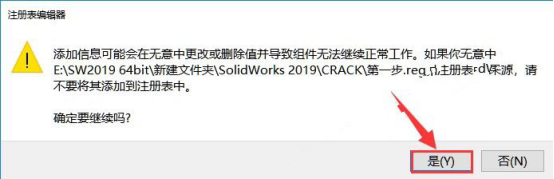
6.点击【确定】,

7.双击打开【SolidWorks_Server】文件夹。

8.选中【server_install】批处理文件,鼠标右击选择【以管理员身份运行】。

9.服务启动成功,按键盘上的【enter】键结束批处理。

10.断开网络连接(关闭WIFI、拔掉网线)。

11.双击打开【SW2019】文件夹。

12.选中【setup】鼠标右击选择【以管理员身份运行】。

13.选择【单机安装(此计算机上)】然后点击【下一步】。

14.点击【下一步】。

15.点击【取消】。

16.点击【更改】更改软件的安装路径。

17.点击【浏览】选择软件的安装目录,建议安装在除C盘之外的其他磁盘,可以在D盘或其他盘新建一个【SOLIDWORKS】文件夹,然后点击【返回摘要】。

18.勾选【我接受SOLIDWORKS 条款】然后点击【现在安装】。

19.在弹出的窗口中点击【确定】。

20.点击【确定】。(温馨提示:如果出现点击确定继续安装,不出现则不用理会)

21.安装中。(大约25分钟左右)

22.取消勾选【为我显示SOLIDWORK 2019 中的新功能】然后点击【完成】。

23.双击打开之前解压后的【SolidWorks 2019】文件夹里面的【SOLIDWORKSCorp】文件夹。

24.Ctrl+A选中所有文件夹,鼠标右击选择【复制】。

25.打开软件的安装目录(温馨提示:忘记安装位置的请参照17步的路径)

26.在空白处鼠标右击选择【粘贴】。

27.双击打开之前解压后的【SolidWorks 2019】文件夹里面的【CRACK】文件夹。

28.双击运行【key】注册表文件。

29.点击【是】。

30.点击【确定】。
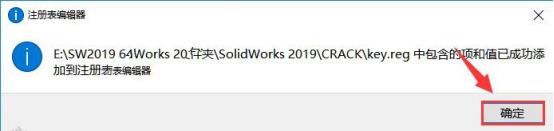
31.在桌面双击打开【SOLIDWORKS 2019】。

32.点击【接受】。

33.关闭欢迎界面。

34.安装完成,打开软件界面如下。

下载链接:https://pan.baidu.com/s/1U0Ff8t6fyaXHmCAsyKGExw
提取码:8888
————————————————
版权声明:本文为CSDN博主「鱼与渔大学生服务」的原创文章,遵循CC 4.0 BY-SA版权协议,转载请附上原文出处链接及本声明。
原文链接:https://blog.csdn.net/weixin_42693097/article/details/109369477






















 2080
2080











 被折叠的 条评论
为什么被折叠?
被折叠的 条评论
为什么被折叠?








